パソコン活用研究5番街(Visual
Basic、Excel(VBA)、BASIC プログラミング研究)
グラフィックの基本
--------------------------------------------------------------------------------------------
グラフィック関連の命令はBASIC毎に仕様、文法の相違が激しい部分の最たるものです。
ハードの違いにより、実装される機能がかなり違います。今回は、その中では比較的共通部分の多い
基本的な命令を選んでみました。
--------------------------------------------------------------------------------------------
まずは、N88互換Basic for win の文法で説明します。
本家のN88 Baisc、F-Basicとのグラフィック命令の細かな相違点は、
Basicによるグラフィック命令の違い(Line,Circle)
Basicによるグラフィック命令の違い(Pset,Paint)
で説明しています。
CIRCLE
CIRCLE (X1,Y1),<半径>,<線色>,<開始角度>,<終了角度>,<比率>,F,<面色>
点(X1,Y1)を中心として、<半径>で指定した大きさの円(楕円)を<線色>で指定した色で描きます。
<開始角度>と<終了角度>を指定すると、円弧(楕円弧)や扇型が描けます。これらは、度数法ではなく
ラジアンで指定します。(指定できる角度の範囲は-2π〜2π =>-2*3.14...
〜2*3.14)
この角度に負の数を指定すると、角度にはその絶対値が用いられ、かつ中心から半径線が同時に
描かれ、扇形を描くことができます。
<比率>に1より小さい値 r を指定すると、縦軸の半径が<半径>*r
の横長の楕円になります。
F を指定すると、円や扇方の内部を<面色>で指定した色で塗りつぶします。<面色>を省略すると
<線色>が使われます。
純正のN88Basicとほぼ同じ仕様です。ほぼというのは<線色>、<面色>でのタイルストリングの指定
方法などが若干違う
LINE
Line (X1,Y1)-(X2,Y2),<線色>,BF(またはB),<面色>
点(X1,Y1)と点(X2,Y2)を結ぶ直線を指定された<線色>で描きます。
Bを指定すると、2つの点を頂点とする長方形を描き、BFを指定するとその長方形の内部を<面色>で
塗りつぶします。<面色>を省略すると、<線色>で塗りつぶします。
では、楕円やら長方形を作ってみましょう。
20行目が「1」の円。
30行目が「2」の3/4の楕円
40行目は「3」 楕円内塗りつぶし
50行目は長方形
20 CIRCLE (150,100),50,1,0,2*3.14,1
30 CIRCLE (400,150),100,1,0,1.5*3.14,2
40 CIRCLE (150,260),100,1,-0.25*3.14,-1.5*3.14,1,F,6
50 LINE(350,300)-(500,350),2,BF,5 |
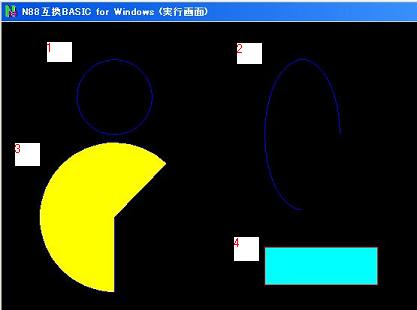
Paint
Paint (X,Y),<面色>,<境界色>
点<X,Y>を中心として、<境界色>で指定した色で囲まれた領域を<面色>で指定した色で塗りつぶします。
<境界色>が省略された場合、<面色>が使われます。
今度は、Paintも使ってもう少し、こったことをしてみましょう。
70〜120行目は、円グラフの表示をしています。データは1000行目から読み込んでいます。
95行目は、BASICの計算誤差のため「終了角度」計算結果が2πを越してしまうと、CIRCLE命令でエラー
がでてしまうので、こんな調整をしています。
140〜200行目は右の多角形の描画と、Paintによる色の塗りつぶしです。データは1100行のものを読み込ん
でいます。
70 cls:st=0
80 for i=1 to 5
90 read d:en=st+d/100*3.14*2
95 if en>2*3.14 then en=2*3.14
100 circle (400,100),100,1,-st,-en,1,f,i
110 st=en
120 next
130 '
140 read x(0),y(0)
150 for i=1 to 5
160 read x(i),y(i)
170 line (x(i-1),y(i-1))-(x(i),y(i)),2
180 next
190 line(x(i-1),y(i-1))-(x(0),y(0)),2
200 paint (50,50),4,2
1000 data 35,25,15,10,20
1100 data 5,5,5,200,100,250,200,200,200,50,75,30 |
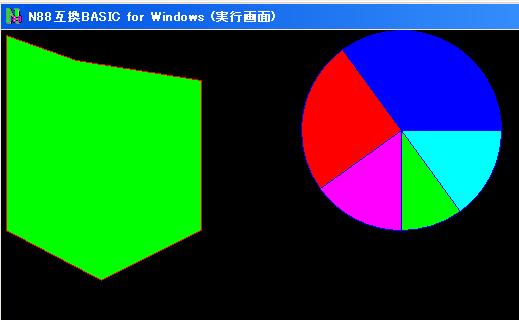
Pset
Pset (X,Y), <パレット番号>
画面上の点(X,Y)に<パレット番号>で指定した色で点を描きます。
Preset
Preset (X,Y)
画面上の点(X,Y)を、Color命令で指定した<バックグラウンドカラー>で消去します。
では、Psetを使って、図形を表示してみましょう。円や多角形以外の図形を描画するときは、Psetを使い、点を
打っていくというケースが多いと思います。
例えば、グラフや放物線などを描く場合などは、座標(x,y)を媒介変数で表し、Psetで点を打ちます。
220〜250行目は円を描いています。
260〜300行目はSinカーブです。
220 for i=0 to 200
225 t=i*3.14*2/200
230 x=cos(t)*100+200:y=sin(t)*100+100
240 pset(x,y),5
250 next
260 for i=0 to 400
270 t=i*3.14*2/100
280 x=i:y=sin(t)*50+300
290 pset(x,y),2
300 next |
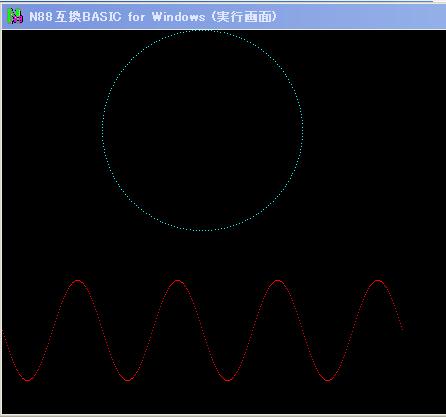
最後に今回の全コードをのせておきます。
10 cls
20 CIRCLE (150,100),50,1,0,2*3.14,1
30 CIRCLE (400,150),100,1,0,1.5*3.14,2
40 CIRCLE (150,260),100,1,-0.25*3.14,-1.5*3.14,1,F,6
50 LINE(350,300)-(500,350),2,BF,5
60 a$=input$(1)
70 cls:st=0
80 for i=1 to 5
90 read d:en=st+d/100*3.14*2
95 if en>2*3.14 then en=2*3.14
100 circle (400,100),100,1,-st,-en,1,f,i
110 st=en
120 next
130 '
140 read x(0),y(0)
150 for i=1 to 5
160 read x(i),y(i)
170 line (x(i-1),y(i-1))-(x(i),y(i)),2
180 next
190 line(x(i-1),y(i-1))-(x(0),y(0)),2
200 paint (50,50),4,2
210 a$=input$(1):cls
220 for i=0 to 200
225 t=i*3.14*2/200
230 x=cos(t)*100+200:y=sin(t)*100+100
240 pset(x,y),5
250 next
260 for i=0 to 400
270 t=i*3.14*2/100
280 x=i:y=sin(t)*50+300
290 pset(x,y),2
300 next
1000 data 35,25,15,10,20
1100 data 5,5,5,200,100,250,200,200,200,50,75,30
TOP PAGE
>Basic活用研究目次